如何使用博客設計器插件管理博客 [初學者指南]
已發表: 2020-05-05您有用於博客目的的網站嗎? 您是否想知道如何使用博客設計器插件來管理博客文章?
博客設計器是 WordPress 的一個插件,可以幫助您設計和佈局博客。 您最終將獲得的是一個美觀且對您的受眾有吸引力的網站。 最好的部分是您不需要任何編碼技能即可使用該插件。 您也可以隨時切換佈局,具體取決於您的喜好。
我們知道,如果您對如何使用插件沒有正確的知識,這可能會很有挑戰性。 我們下面的文章將重點介紹您需要採取的步驟。 該過程很容易遵循,無論您是什麼級別,無論是初學者還是更高級的級別。 讓我們深入了解它。
是什麼讓博客設計師插件如此受歡迎?
Blog Designer 插件非常方便,非常適合任何想要響應式網頁的人。 您可以在免費版本中獲得多達 10 個模板,在 Pro 中獲得多達 50 個模板,您可以在 WordPress 網站上使用它們。 您可以使用該插件為您的博客頁面賦予任何外觀。
它允許您通過管理面板修改您的設置,而無需任何編碼知識。 大多數步驟都很容易遵循。 即使是初學者也發現他們可以輕鬆地實施這些步驟而沒有太大的壓力。
您可以選擇免費版和專業版。 在我們進入安裝過程和一些功能之前,這裡是您在安裝 Blog Designer 插件時將獲得的內容。
目錄
1. 博客設計師免費功能
2. 博客設計師專業版功能
3. 使用博客設計器插件的步驟
- (A) 從 WordPress 管理員安裝免費的 Blog Designer 插件
- (B) 通過 FTP 安裝 Blog Designer 插件
4. 設置您的博客頁面佈局
- (A) 創建一個新的博客頁面
- (B) 使用 Blog Designer 設置創建您的博客佈局
5. 重要提示
6.一般博客佈局顯示設置要注意
- (A) 需要注意的標准設置
- (B) 要注意的標題設置
- (C) 需要注意的內容設置
- (D) 要注意的滑塊設置
- (E) 需要注意的媒體設置
- (F) 社交分享設置注意事項
- (G) 顯示預覽設置
1. 博客設計師免費功能:
- 它反應靈敏,設置過程很簡單。
- 您可以在多種瀏覽器上使用它,例如 Safari、Firefox 和 Chrome 等。
- 這些功能完全響應並與您可能使用的任何設備兼容。 任何訪問您的博客頁面的人都會欣賞這些設計的美感。
- 它允許您管理帖子的數量、背景顏色、字體、類別、標籤、作者和評論。
- 您最多可以選擇10 個模板。 它們是 Evolution、Nicy、News、Crayon Slider、Glossary、Light Breeze、Boxy-Clean、Spectrum、Timeline 和 Classical。
- 您可以訪問自定義 CSS 支持。
- 在社交分享的圓形和方形按鈕之間進行選擇。
- 你會得到一個 .pot 文件,使它可以翻譯。
- 使用快捷方式生成器並獲得可用支持。
- 社交分享按鈕允許您將網站上的內容鏈接到您的社交媒體頁面
多語言功能。
2.博客設計師專業特點:
專業版有一些免費版沒有的功能。 其中包括:
- 超過50 個模板和200 多個組合選項。 您可以訪問這麼多選項,並且可以根據您的意願自定義您的博客頁面。
- 10 個網格模板,可讓您通過使用多個列來展示您的帖子。
- 由於超過五個時間線模板的水平和垂直演示。
- 超過三個雜誌模板,讓您可以選擇以報紙樣式顯示您的帖子。
- 其他模板,例如砌體和滑塊模板。
- 易於使用多個博客佈局以及用於自定義目的的過濾器和掛鉤。
- 導入和導出功能,這將為您節省大量寶貴的時間。 您還將在存檔模板中找到相同的內容。
- 網格佈局和重複佈局選項。
- 頁面構建器支持、媒體查詢設置選項、實時預覽、600 多種字體、Woocommerce 支持等。
- 出色的後端支持。
3. 使用博客設計器插件的步驟
我們將在 3 個主要部分中處理這些步驟:
1. 安裝博客設計器插件。
2. 您需要了解的有關 Blog Designer 插件的所有信息。
3. 附加信息和您需要了解的內容的摘要。
*請注意,以下指南將特別適用於使用免費版插件的用戶。
(A) 從 WordPress 管理員安裝免費的 Blog Designer 插件
請按照以下步驟從 WordPress 管理員設置中安裝您的 Blog Designer 插件。 這些步驟很容易遵循,即使您是 WordPress 新手,也不會有任何困難。
1.從WordPress插件目錄,下載插件blog-designer.zip的zip文件
2. 登錄 WordPress 網站
3. 進入 WordPress 管理區
4.在左側菜單中,點擊插件
5. 轉到添加新按鈕並單擊它
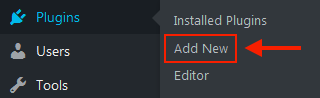
6.轉到上傳插件按鈕並單擊它
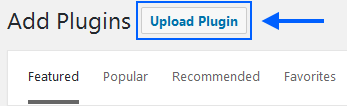
7.上傳你下載的zip文件blog-designer.zip
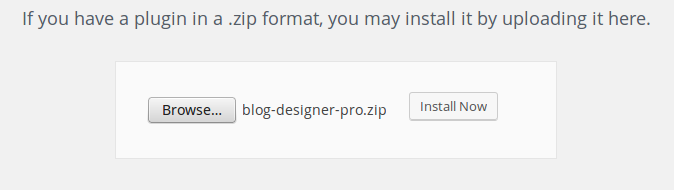
8.點擊安裝按鈕
9.點擊激活插件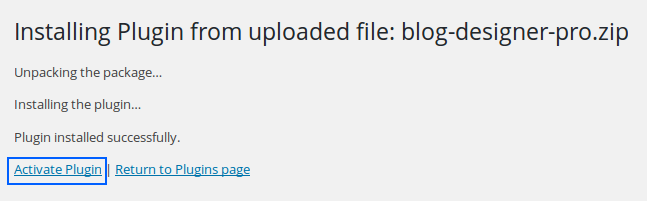
(B) 通過 FTP 安裝 Blog Designer 插件
如果您通過 FTP 安裝 Blog Designer 插件,請按照以下步驟操作
1.從WordPress插件目錄,下載插件blog-designer.zip的zip文件
2. 解壓 zip 文件以創建 Blog Designer 文件夾。 它將包含安裝插件所需的所有必要文件。 記住從中提取文件的文件夾路徑很重要
3. 轉到您的 FTP 程序並上傳插件的非壓縮文件夾。 將文件夾發送到“/wp-content/plugins/”你會在你的服務器上找到
4.轉到儀表板>插件>已安裝的插件
5. 現在從出現的列表中尋找博客設計師
6.現在點擊激活按鈕
4. 設置您的博客頁面佈局
使用以下步驟設置您的博客頁面佈局。 你會發現這個過程真的很容易而且很快。 在兩分鐘內,您應該完成該過程。
(A) 創建一個新的博客頁面
您可以選擇使用您的博客頁面或任何其他頁面,但最好還是使用測試頁面。
1. 轉到頁面部分。
2. 點擊創建一個新的測試頁面,並給出一個適當的標題,例如我的博客。
3. 單擊發布按鈕發布新頁面。
4. 轉到永久鏈接 URL 並右鍵單擊它。 右鍵單擊它將在新瀏覽器中打開選項卡。 一個重要的提示是使用前端來檢查頁面的外觀。
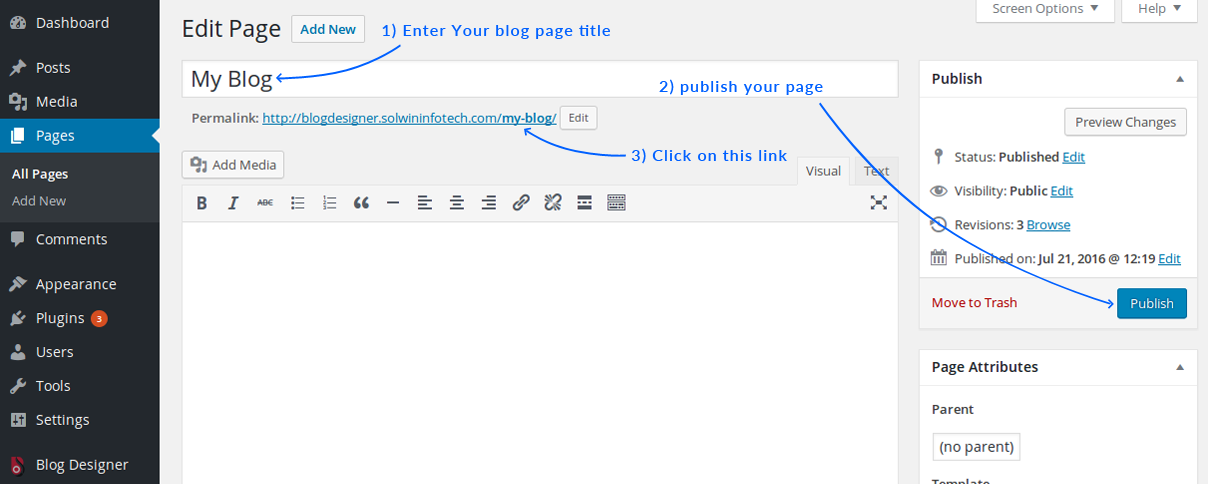
(B) 使用 Blog Designer 設置創建您的博客佈局
1. 轉到儀表板上的博客設計器選項。

2. 單擊選擇其他模板按鈕。 您將獲得可用的模板列表。
3. 單擊您喜歡的博客佈局。 請注意,您選擇的佈局將是您博客頁面的外觀。 做出選擇後,請繼續執行以下步驟。
4. 單擊選擇頁面選項。 您將能夠看到您的博客佈局。
5. 如果您對佈局的外觀感到滿意,請單擊保存更改按鈕。 你會在右上角找到它。
6. 刷新您在上面打開的新瀏覽器。 在這種情況下,它將是“我的博客頁面”。 您還可以使用博客選項的選擇頁面打開頁面的 URL。
7. 您現在已經配置了您的 Blog Designer 插件。
請務必注意,從博客頁面顯示部分中選擇任何頁面來顯示您的帖子,這可能會使您丟失所有現有內容。 因此,使用空白頁或備份您在其他地方的任何內容將是一個好主意。
*點擊此鏈接可觀看我們在上面突出顯示的步驟的視頻教程。
5. 重要提示
(1) 對於您的博客佈局,使用選擇其他模板按鈕查看您有哪些可用選項。
(2) 您可以選擇博客的頁面和要顯示的帖子數量。 對於後者,您可以管理它們,以便一次只顯示一個特定的數字。
(3) 使用選擇帖子類別顯示您選擇的類別的帖子。 如果您希望以這種方式顯示它們,您也可以選擇關於帖子標籤或帖子作者的相同選項。
6.一般博客佈局顯示設置要注意
顧名思義,使用置頂帖子在您的博客頁面上顯示置頂帖子
發布類別選項以隱藏或顯示類別
(1) 發布標籤選項以在頁面上隱藏或顯示標籤選項
(2) 發布作者選項以在頁面上顯示或隱藏作者
(3) 發布發布日期選項以在您發布帖子時顯示或隱藏
(4) 發表評論選項以在博客頁面上顯示或隱藏評論
(5) 點贊選項顯示您為每個帖子獲得的點贊總數。 您只能在專業版上獲得此選項。 通過單擊是或否選項來設置您的首選設置以顯示或隱藏喜歡。

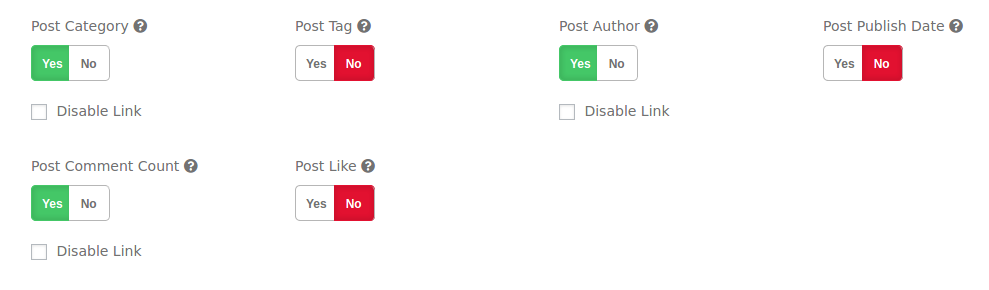
(A) 需要注意的標准設置
(1)主容器類名
(2) 使用顏色選擇器:-
(3) 為您的博客文章設置背景顏色。 如果您需要替代品,您還可以啟用備用背景顏色。 如果您使用的是 Evolution Timeline 模板佈局,則此選項可用。
(4) 選擇鏈接顏色。
(5) 設置鏈接懸停顏色。
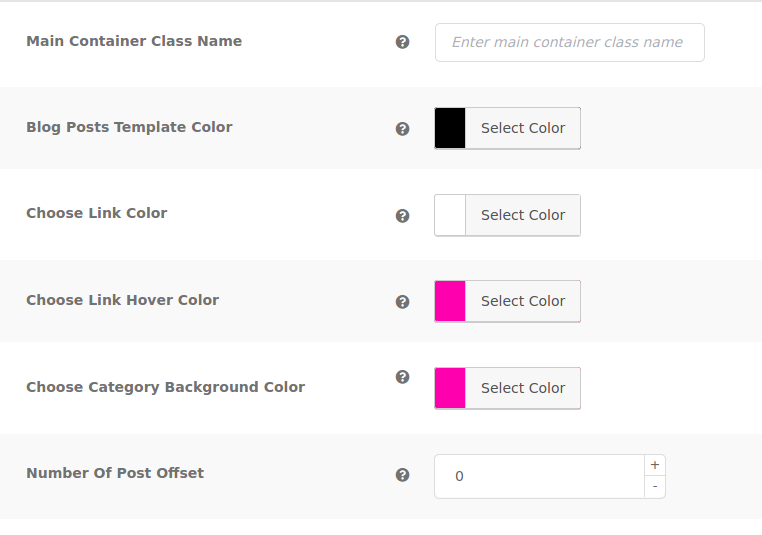
(B) 要注意的標題設置
(1) 使用帖子標題鏈接禁用或啟用帖子標題中的鏈接。 請注意; 此選項僅在專業版中可用
(2) 使用顏色選擇器選擇您喜歡的帖子標題和背景顏色
(3) 在您的專業版中,您有來自顏色選擇器的帖子標題懸停顏色
(4) 排版設置
(5) 使用字體大小設置來選擇您喜歡的字體大小。
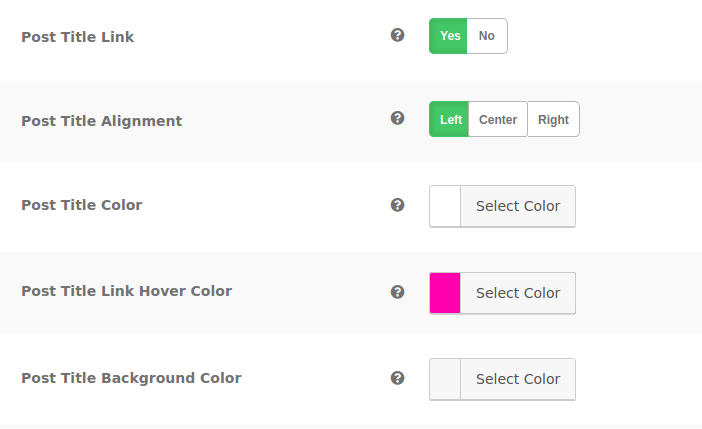
使用專業版,您可以訪問以下內容:
(1) 帖子標題字體系列
(2) 文章標題字體粗細
(3) 帖子標題字體行高
(4) 斜體或普通字體
(5) 文本轉換
(6) 文字裝飾
(7) 文字字母間距
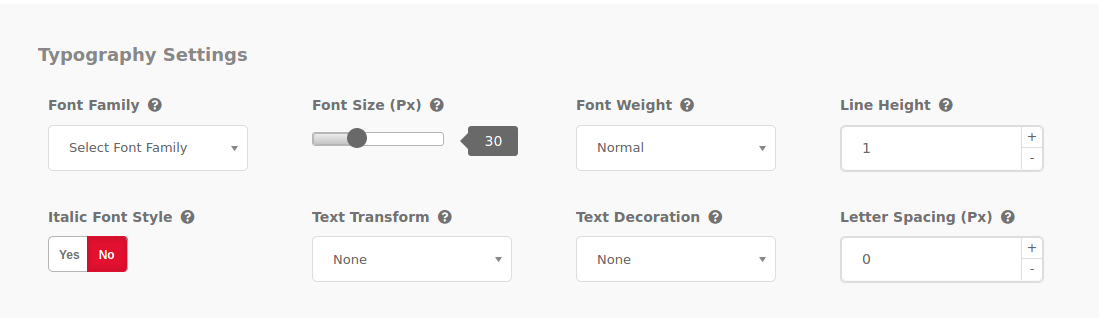
(C) 需要注意的內容設置
(1) 在提要中使用 For Each Article, show 以顯示:
- 全文
- 總結
- 管理帖子的長度
(2) Show Content From 選項允許您顯示除帖子內容之外的文本。 該選項僅在專業版中可用。
(3) 使用帶有摘要的顯示HTML標籤來顯示帶有HTML標籤或屬性的內容
(4) 專業版具有首字母作為首字母下沉選項,允許您以更大的尺寸顯示帖子內容的首字母。
(5) 顯示閱讀更多選項以及按鈕定位到相同或新行位置
(6) 設置閱讀更多文字選項
(7) 使用顏色選擇器選項設置閱讀更多文本顏色
(8) 使用顏色選擇器設置閱讀更多文本背景顏色
(9) 在專業版中,您可以使用顏色選擇器閱讀更多文本懸停背景顏色。
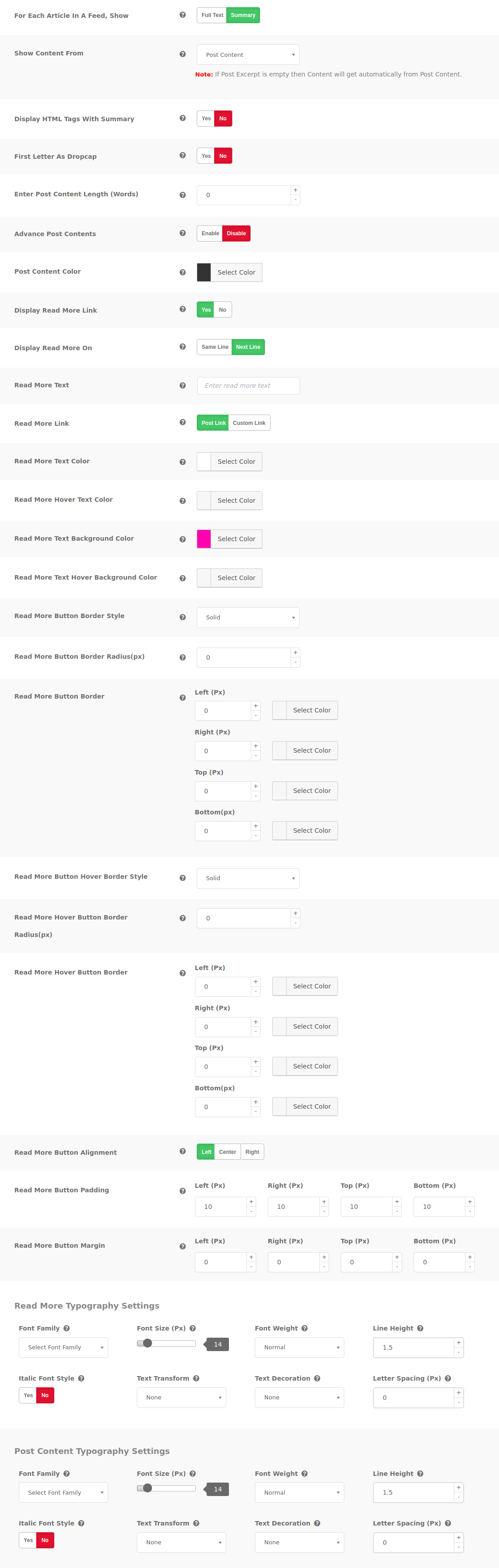
(D) 要注意的滑塊設置
(1) 使用設置滑塊動畫選項進行淡入淡出和滑動等效果
(2) 您還可以選擇滑塊自動播放模式以及以微秒為單位的速度和間隔
(3) 滑塊列
- 對於 980 像素以上的桌面屏幕,您可以將滑塊列設置為 1 到 6 個柱狀網格。 一列在一個列網格中顯示您的帖子,兩列在兩列中顯示帖子,依此類推。
*您只會找到蠟筆滑塊模板的滑塊佈局設置。
- 對於 720 px2 960px 之間的 iPad 屏幕,您可以將滑塊列設置為 1 到 6 列網格。 對於小於 480 像素的移動屏幕,您也有相同的選擇。
在 Pro 版本中,您有以下選項:
(1) 選擇您的幻燈片滾動限制
(2) 顯示滑塊導航的按鈕
(3) 選擇滑塊控件的箭頭
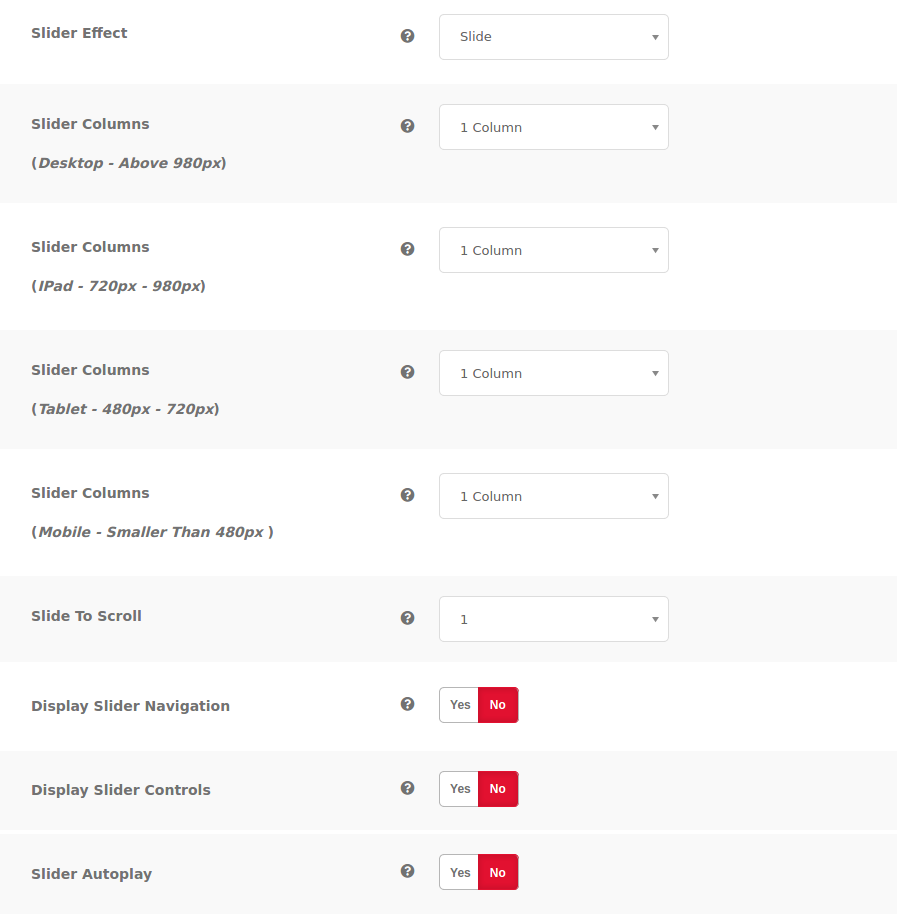
(E) 需要注意的媒體設置
在 Pro 版本中,您有以下選項:
(1) 如果要在帖子上顯示圖像,請使用顯示帖子特徵圖像選項
(2) 使用選擇後默認圖像來訪問不同的字段以顯示您的帖子。 您有諸如帖子標籤、修改日期、帖子標題、發布日期和帖子 ID 之類的選項。 您可以決定是否要按升序或降序排序。
(3) 使用選擇後媒體尺寸選項選擇您喜歡的圖像尺寸。
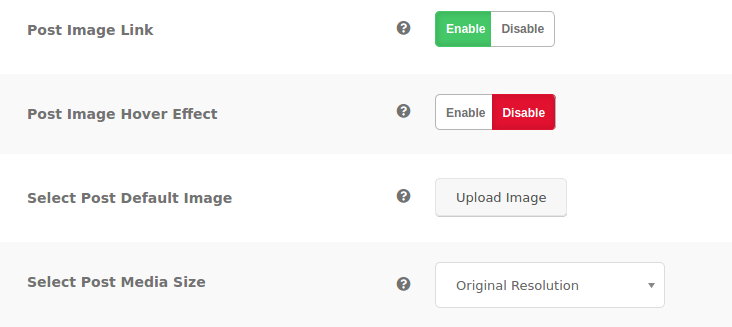
(F) 社交分享設置注意事項
對於社交分享,您可以訪問以下內容:
使用社交圖標選項的形狀選擇是否以正方形或圓形顯示社交圖標
(1) 使用 Facebook 分享鏈接來決定是否要在博客頁面上顯示或隱藏您在 Facebook 上分享的內容
(2) Pinterest 分享鏈接允許您在博客頁面上顯示或隱藏您在 Pinterest 上分享的內容
(3) Twitter 分享鏈接將使您能夠將 Twitter 上的內容分享到您的博客頁面
在 Pro 版本中,您有以下選項:
您可以在社交分享樣式下選擇自定義和社交分享按鈕選項。
從超過 5 個可用的預定義選項中進行選擇,用於共享圖標的佈局
(1) Pinterest 分享按鈕
(2) 口袋分享鏈接
(3) 電報分享鏈接
(4) Whatsapp 分享鏈接
(5) Reddit分享鏈接
(6) Tumblr 分享鏈接
(7) Skype分享鏈接
(8) WordPress 分享鏈接
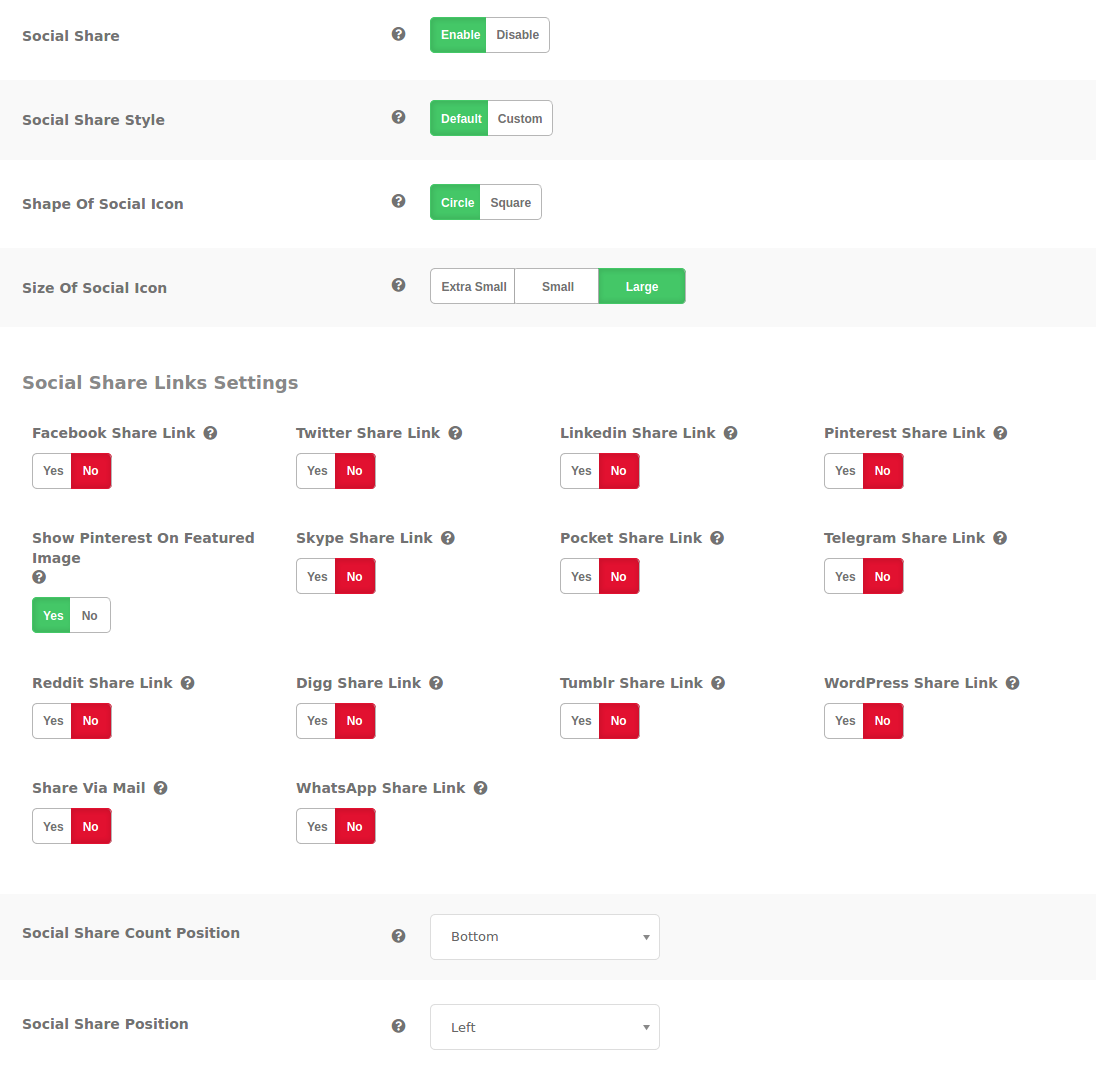
(G) 顯示預覽設置
節目預覽設置僅適用於專業版。 它允許您在使用 10 個可用模板中的任何一個創建或修改佈局時預覽佈局。
關於博客設計器插件的常見問題 (FAQ)
1. Blog Designer 插件有免費模板嗎?
是的,它確實。 您將獲得十個模板,可用於根據您的意願設計和修改佈局。 您可以從 Evolution、Nicy、News、Crayon Slider、Glossary、Light Breeze、Boxy-Clean、Spectrum、Timeline 和 Classical 中進行選擇。
2. 如何訪問博客頁面上某個部分的博客設計器插件?
如果您不想使用主題設計而更喜歡使用 Blog Designer 插件,您只需按照以下步驟操作即可。
- 登錄儀表板
- 前往設置
- 去閱讀
- 選擇首頁顯示選項(如果您最初選擇了靜態頁面和發布頁面設置,則可能需要刪除它們)
- 選擇選擇
- 保存更改
3. 我可以選擇多個類別和單個類別嗎?
您會在後端找到多個和單個類別的選項。
4. 我可以在我的社交媒體頁面上分享我的博客嗎?
是的你可以。 為此功能使用社交共享選項。
5. 我可以控制我的博客文章的長度嗎?
是的,您可以使用發佈內容長度選項。
6. 我可以控制我可以在我的博客頁面上顯示或隱藏的內容嗎?
您對可以在博客頁面上顯示或隱藏的內容有很大的控制權。 例如,您可以顯示或隱藏作者、喜歡、發布日期等。 而且,您將在常規設置面板中找到此功能。
7. 我在哪裡可以使用 Blog Designer 插件?
Blog Designer 插件用途廣泛,並為您提供了很多功能。 如果您有一個用於博客目的的網站,您會發現它是一個非常有用的工具。 經營新聞或時尚網站的也是神奇四俠。 對於何時何地可以在您身邊應用插件的使用,您確實沒有任何限制。 企業、科技公司和非政府組織等都可以從它的一些功能中受益。 由於它易於使用,您還可以將其用於個人博客網站、投資組合開發,或者即使您想開發公司故事。
8. 使用插件需要編碼知識嗎?
您無需學習或具備編碼知識即可使用 Blog Designer 插件。 安裝過程非常簡單。 我們已經在上面的文章中向您展示瞭如何。 大多數說明都有易於遵循的提示,即使是初學者也可以毫無問題地實施。 對於更高級的用戶來說,它也是一個出色的插件,特別是如果他們選擇專業版。 他們將獲得免費版本中沒有的許多功能。
9. Blog Designer 插件有多語言功能嗎?
博客設計插件具有多種語言功能。 POEdit 插件將允許您翻譯成您想要的任何語言。 請按照以下步驟操作:
- 安裝 POEdit 插件
- 轉到 .POT 文件(we-content/plugins/blog-designer/languages)。
- 保存更改
- 在彈出窗口中輸入相關語言代碼
- 選擇和修改路徑
- 按確定
- 根據語言代碼命名您的文件(它們在 WordPress 中可用)並將其放在插件的語言文件夾中
- 使用翻譯選擇您要翻譯的內容。 保持源文本原樣。 重複這些步驟,直到翻譯完所有需要的內容
- 進入wp-config.php文件,輸入相關代碼
- 轉到儀表板。 設置 > 常規,然後選擇您的語言選項
10. 從免費版升級到專業版的流程是什麼?
從 CodeCanyon 下載 zip 文件
來自 WordPress 管理員:
- 登錄WordPress>點擊左側菜單>點擊添加新按鈕>點擊上傳插件按鈕>上傳插件zip文件(blog-designer-pro.zip)>安裝>激活
通過 FTP:
- 將 zip 文件解壓到您的 PC 上以創建設計器專業版
- 將非壓縮文件夾上傳到“/wp-content/plugins/”
- 儀表板 > 插件 > 已安裝插件 > Blog Designer Pro > 激活
最後的想法
我們已經了解了您需要了解的有關 Blog Designer 插件和安裝過程的所有信息。 這些步驟易於遵循、直觀,並且您可以在博客頁面上使用許多功能。 您可以選擇許多模板,您可以根據自己的喜好自定義這些模板。
免費版最多為您提供 10 個模板,而專業版則為您提供 50 多個可供選擇。 最重要的是,您無需具備任何編碼知識即可按照說明進行操作。 它使您不必在網站設計師上花錢,這對於初學者來說可能很昂貴。
